
メニューへ戻る

 ーーーーー
ーーーーー ーーーーー
ーーーーー

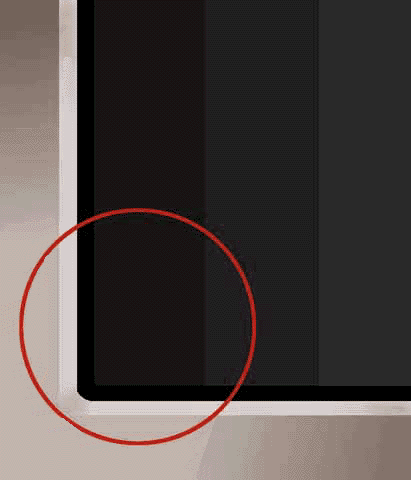
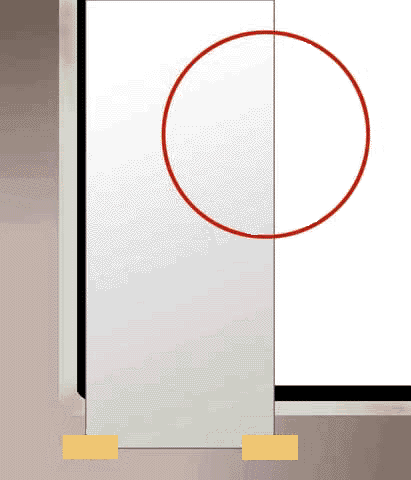
画面の白が出力結果の白と同じように見えるようにする設定である。自分が使っている色評価用の光源で照らされた出力物の白とモニタの白が近づくように、モニタのコントラスト調整を使って調整する。
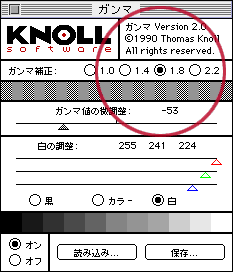 一口で言えば画像の濃度を決定する中間トーンの見えかたを決める設定である。最明部と最暗部は固定して入力と出力の比率を中間部をなだらかに持ち上げたり落としたりして濃度を変える。
一口で言えば画像の濃度を決定する中間トーンの見えかたを決める設定である。最明部と最暗部は固定して入力と出力の比率を中間部をなだらかに持ち上げたり落としたりして濃度を変える。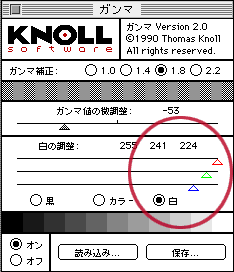
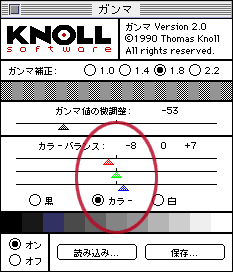
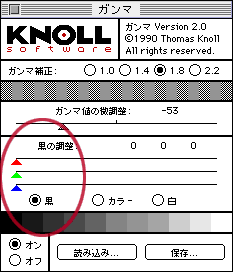
フォトショップ付属のガンマコントロールパネルの黒レベル調整でRGB三色のスライダを別々にスライドして黒が黒く見えるように調整する。この調整が必要とされるのは室内の環境光が画面に影響している場合か、モニタ本体の調整がよほどずれている場合だ。黒レベル調整をするとカラーバランスも崩れるのでもう一度カラーバランスを調整しなおす。
フォトショップ付属のガンマコントロールパネルのガンマ値の微調整で最終的な濃度合わせを行う。ガンマ値の調整は中間部分を上げ下げしているだけで全体的に輝度を変えているわけではないので、黒レベルの濃度不足、白レベルの明るさの不足は調整できない。その場合はモニタ側の輝度調整とコントラスト調整に戻って始めからやり直さねばならない。
保存ボタンで設定したキャリブレーションデータを出力機の名前と日付を付けて保存する。各出力機(出力物)毎に以上の操作を行って保存しておくことによって、出力機毎の癖を補正して画像処理を行うことが出来るようになる。デジタルフォトの世界は最初に出力ありきである。どの出力機を使うのか決まらない限りマニュアル操作では画像の最終調整は出来ない。
CMS(カラーマネージメントシステム)が理想的に運用されない限り解決されることはない。
フォトショップ付属のガンマコントロールパネルから当該出力機のキャリブレーションデータを読み込むことによって出力結果のシミュレーションをモニタ上で行うことが出来るようになる。出力をする度にキャリブレーションを取り直して保存しておくと、常に最新最適なコンディションを維持することが出来る。
以上がモニタキャリブレーションの手順である。
カラープリントやカラーポジフィルム出力などRGB出力の場合はこれでよいのだが、印刷用のCMYKデータの作成にはさらに煩雑な設定が必要となる。
デジタルカメラはRGB取り込み/はきだしなので上記の論理は通用しない。早い段階で(撮影直後、まだ被写体のカラーイメージが残っている段階で)CMYKに変換してしまうのが間違いのないところだ。 ただしRGBカラースペースとCMYKカラースペースでは色のハンドリングの自由度が大幅に違うので、クリエイティブを主体に考える場合はRGBモードのまま作業を続けたほうが良いだろう。CMYKモードで作業をすると言うことは入力から出力まで大きくイメージが変わらないことに重点を置いているのだから。
Linotype-HellのLinoColor4.0Jは画像処理のプロにとって効果的な変換ソフトであると同時にApple ColorSync2.0に完全対応したカラーマネージメントソフトのひとつである。
48ビットデータの操作もできるので多ビットで取り込み保存したデジタルカメラのデータも効果的にカラー補正をかけることが出来る。問題はアマチュアレベルでは金額的にも操作的にも使いこなしが難しいことだろう。
LivePicture2.1JのCMYK変換テーブルは良くできたものでPhotoshop3.05Jの変換よりはきれいに変換することが出来る。詳しくは仲雷太氏の名著、ディー・アート刊「ライブピクチャー・マジック」が役に立つ。発売元の恒陽社では当初、CMYK変換に関しては別ソフトにして別価格でプロ向けに発売するとアナウンスしていたのだが、2.1J内蔵の変換テーブルがよくできたため、別ソフトでの開発を断念したいきさつがある。
Photoshop3.05Jの変換は様々な変換方法を画面上でリアルタイムでシミュレート出来るのが他にない特徴だ。CMYKプレビューを使えばデータ変換前に結果を知ることが出来る。RGBからCMYKに変換するとどのように見えるかをモニタ上で再現するために、こんなことまでと思えるほど様々なファクタを設定考慮してモニタ表示するように出来ている。デフォルト設定ではLivePicture2.1Jに負けるかもしれないが自分好みの設定がきめ細かくできるので、使用法さえマスターすれば十二分に実用的だ。
最大のポイントは印刷インキの設定で、彩度の低い画像(写真などの自然画はほとんどそうだが)は問題ないのだが、彩度の高い画像の変換に難があることだ。好みの彩度を得るためにはインキ設定をいじる必要がある。後述するドットゲインの設定もやっかいな部分だ。